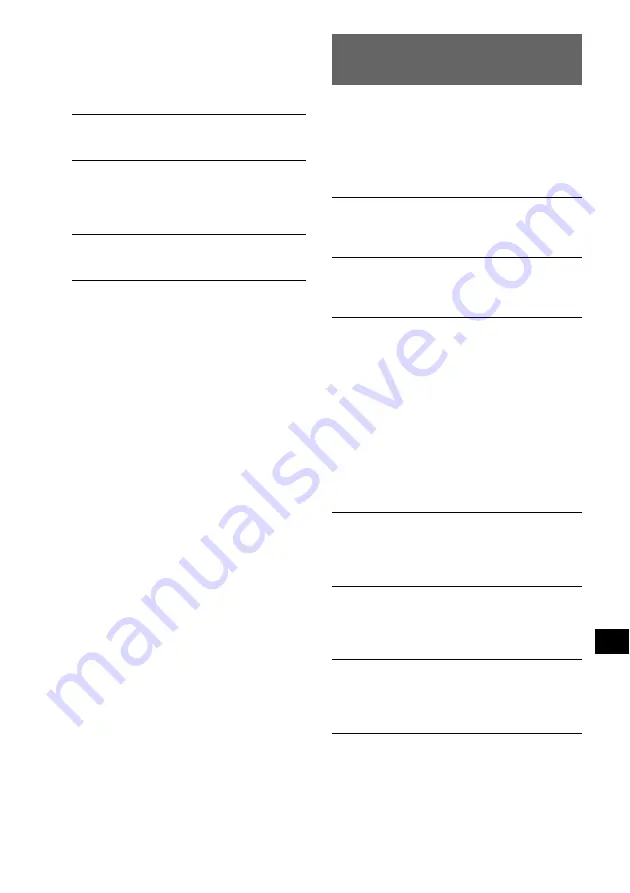
15
5
Introduza os detalhes do endereço.
Para informações sobre como introduzir os
caracteres, consulte “Utilização do teclado”
na página 13.
Toque no campo de entrada respectivo para
introduzir os elementos abaixo.
6
Seleccione “Iniciar a navegação”.
Aparece o ecrã de selecção das opções de
rota.
Para informações sobre as opções de selecção
da rota, consulte o manual fornecido em
formato PDF.
7
Seleccione novamente “Iniciar a
navegação”.
Aparece o ecrã do mapa, a rota é calculada e o
guia de navegação é activado.
Outras maneiras de definir o
destino
Também pode definir o destino e procurar as
rotas utilizando os métodos indicados abaixo.
No menu principal, seleccione primeiro as
opções pela ordem indicada abaixo e depois
“Iniciar a navegação” (se necessário).
Para informações, consulte o manual fornecido
em formato PDF.
“Localidade ou código postal”
Introduza o nome da localidade ou código
postal.
“Rua”/“–”
Introduza o nome da rua e o número da porta
(se o souber).
Se o número da porta não estiver disponível,
o campo “–” está desactivado.
“Travessa”
Introduza o nome da intersecção se quiser
que seja um ponto de destino.
Buscar nos arredores
Procura as rotas para um destino especial, como
um restaurante, hotel, etc., perto da posição em
que se encontra actualmente o automóvel.
Para casa
Procura as rotas para sua casa se estiver
registada.
“Destino novo”
c
“Para casa”
Destino especial
Procura rotas para um destino especial, como
um restaurante, hotel, etc., seleccionando a(s)
categoria(s) e o destino correcto na lista.
Seleccione “Destino novo”
c
“Navegação”
c
“Destino especial” e depois as opções indicadas
abaixo para especificar a área de procura.
“---na vizinhança”
Procura no raio de alcance especificado a partir
do centro do mapa.
“---em todo o país”
Procura no país especificado.
“---numa localidade”
Procura na localidade especificada.
Seleccionar mapa
Procura rotas através da definição directa no
ecrã do mapa.
“Destino novo”
c
“Navegação”
c
“Seleccionar
mapa”
Últimos destinos
Procura rotas para os últimos destinos
procurados.
“Destino novo”
c
“Navegação”
c
“Últimos
destinos”
Preferências
Procura as rotas para um ponto de destino
guardado.
“Destino novo”
c
“Navegação”
c
“Preferências”















































